Hoe een kolom in Excel 2010 in te voegen
Het maakt niet uit hoeveel planning u doet wanneer u een spreadsheet in Excel 2010 maakt, het is heel goed mogelijk dat u later wat informatie moet toevoegen. Maar soms kunt u een spreadsheet maken waarin een heel stuk gegevens ontbreekt. In eerste instantie zou je denken dat je enige optie zou zijn om de gegevens te kopiëren en te plakken in kolommen die één plaats rechts zijn, maar dit kan tijdrovend en frustrerend zijn. Gelukkig heeft Excel 2010 een functie waarmee je eenvoudig een kolom in een bestaand werkblad kunt invoegen.
Voeg een kolom toe in Excel 2010
Voor alle duidelijkheid, we hebben het over het invoegen van een kolom tussen andere kolommen die al gegevens bevatten. U hoeft niets speciaals te doen als u na uw bestaande gegevens gegevens aan een kolom wilt toevoegen. Met dat in gedachten volgt u de onderstaande stappen om te leren hoe u een kolom invoegt in een Excel 2010-spreadsheet.
Stap 1: Open de spreadsheet waarin u een kolom wilt invoegen.
Stap 2: Klik op de letter van de kolom rechts van waar u uw kolom wilt invoegen. Ik wil bijvoorbeeld een kolom tussen de kolommen C en D invoegen, dus ik heb kolom D geselecteerd.

Stap 3: klik met de rechtermuisknop op de kolomletter en klik vervolgens op de optie Invoegen .
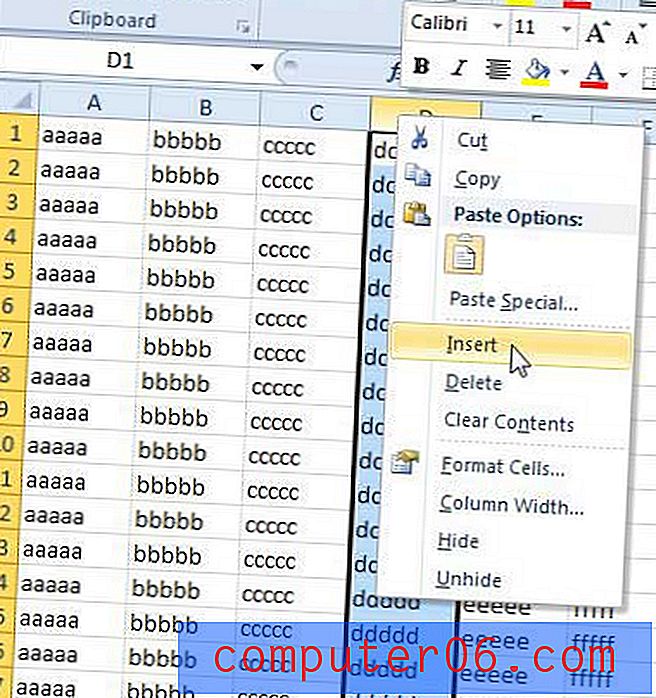
Zoals je kunt zien, heb ik nu een lege kolom waar kolom D was en mijn gegevens die eerder in kolom D stonden, zijn verplaatst naar kolom E.
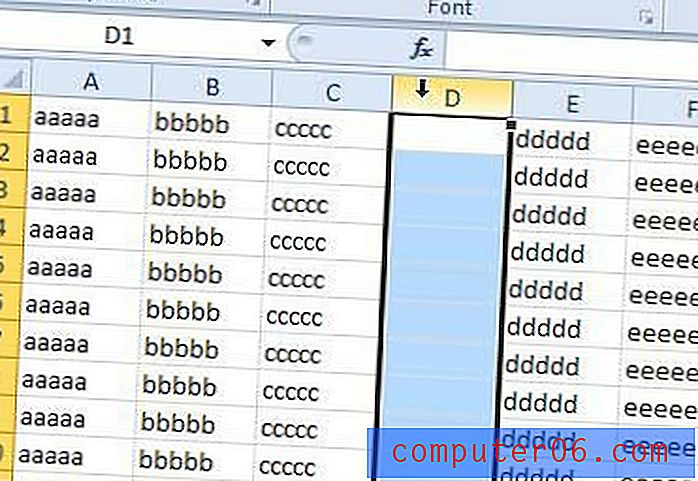
U kunt kolommen ook verbergen in Excel 2010. Lees dit artikel als u wilt leren hoe u een kolom uit de weergave kunt verwijderen, maar u deze niet wilt verwijderen.



